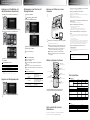Sony DPF-HD800 Bedienungsanleitung
- Kategorie
- Autolautsprecher
- Typ
- Bedienungsanleitung
Dieses Handbuch eignet sich auch für

2011 Sony Corporation Printed in China
4-295-276-31 (2)
Digitaler Bilderrahmen
Dies zuerst lesen
Bedienungsanleitung
DPF-HD1000/HD800/HD700
Überprüfen des Lieferumfangs
Digitaler Bilderrahmen (1)
Fernbedienung (1)
Standfuß (1)
Netzteil (1)
Bedienungsanleitung (diese Anleitung)
CD-ROM (Digitaler Bilderrahmen - Anleitung) (1)
Garantiedokument (1)
(In einigen Regionen ist das Garantiedokument nicht im Lieferumfang
enthalten.)
Beschreibungen in dieser Anleitung
Die Abbildungen und Bildschirmdarstellungen, die in dieser Anleitung
verwendet werden, können von den tatsächlich Angezeigten abweichen.
Nicht alle Modelle des digitalen Bilderrahmens sind in allen Ländern und
Regionen verfügbar.
Erste Schritte Freude an der Verwendung Ihres Bilderrahmens
An Steckdose
Anpassen der Lautstärke der Demoanzeige:
Drücken Sie /.
Bei der Erstverwendung
Wählen Sie [Spracheinstellung (Language)] zur Auswahl
der Menüsprache, und dann [Einst. Datum/Uhrzeit] zur
Einstellung von [Datum] und [Zeit], und befolgen Sie
dabei die Anweisungen auf dem Bildschirm.
Verwenden Sie das Netzteil nicht in einer engen Umgebung,
wie z. B. zwischen einer Wand und einem Möbelstück.
Anzeigen einer Diaschau
Stecken Sie eine Speicherkarte oder einen USB-Speicher
ein.
SD-Speicherkarte
„Memory Stick
Duo“
Nach außen zeigendes Etikett
USB-Speicher
Stecken Sie jede der folgenden Speicherkartentypen
in einen entsprechenden Adapter.
miniSD /miniSDHC
microSD/SDHC
„Memory Stick Micro“
miniSD/miniSDHC-Adapter microSD/SDHC-Adapter „M2“-Adapter (Duo-Größe)
Wechseln des Anzeigemodus
(Diaschau)
(Uhr und Kalender)
(Einzelansicht)
(Index)
Abspielen eines Films
1
2
3
Zweck Drücken Sie
Anpassen der Lautstärke
VOL + VOL -
Anhalten der
Wiedergabe
(Eingabe)
Drücken Sie diese Taste zum Fortfahren der
Wiedergabe erneut.
Schnellvorlauf/-rücklauf
Drücken Sie auf (Eingabe) am
gewünschten Punkt, um zur normalen
Wiedergabe zurückzukehren.
Beenden der Wiedergabe
Kompatible Filmdateiformate
MPEG-4 AVC/H.264
Erweiterung
Maximale Auflösung
Audioformat
mp4, mts
1920 × 1080
Dolby Digital, AAC
MPEG-4 Visual
Erweiterung
Maximale Auflösung
Audioformat
mp4
1280 × 720
AAC-LC
MPEG-1 Video
Erweiterung
Maximale Auflösung
Audioformat
mpg
720 × 576
MPEG-1 Audio Layer 2
Motion JPEG
Erweiterung
Maximale Auflösung
Audioformat
mov, avi
1280 × 768
Linear PCM, μ-law, IMA-ADPCM
Maximale Bitrate 28 Mbps
Maximale
Bildfrequenz
60 P
Je nach Datentyp sind einige der Dateien möglicherweise nicht kompatibel.
Dateien mit Urheberrechtschutz können nicht angezeigt werden.
Aufgrund der Übertragungsgeschwindigkeit der Speicherkarte können bei der
Wiedergabe von einer Speicherkarte Bilder übersprungen werden.
Die Anzahl der gezeigten Bilder kann während der Wiedergabe einiger Filmdateien
geringer sein.
Fortsetzung
Gedruckt mit Druckfarbe auf Pflanzenölbasis ohne VOC (flüchtige organische Bestandteile).

Weitere Funktionen Problembehandlung
Was mache ich, wenn sich der Bilderrahmen nicht einschaltet?
Stellen Sie sicher, dass das Netzkabel richtig angeschlossen ist.
Warum zeigt der Bilderrahmen keine Bilder an?
Die Speicherkarte ist nicht richtig eingesteckt.
Die Bilddatei ist nicht mit dem DCF-Format kompatibel oder wird nicht vom Bilderrahmen
unterstützt.
Die Bilddatei ist möglicherweise beschädigt.
Der Bilderrahmen kann bis zu 9.999 Bilddateien anzeigen.
Was mache ich, wenn trotz Bedienung des Bilderrahmens kein
Vorgang erfolgt?
Schalten Sie den Bilderrahmen aus und dann wieder ein.
Warum spielt der Bilderrahmen keine Filme ab?
Sie können folgende Filmtypen nicht wiedergeben:
– Filme mit Urheberrechtsschutz
– Filme, die in Breite oder Höhe die maximale Anzahl an Pixel übersteigen
(Der Betrieb mit oben nicht aufgeführten Filmen kann nicht garantiert werden.)
Warum importiert der Bilderrahmen nicht die gewünschte
Datei?
Vermeiden Sie Folgendes, während ein Bild in den internen Speicher importiert wird. (Dies
könnte sonst zur Beschädigung des Bilderrahmens, der Speicherkarte oder der Daten führen.)
– Ausschalten
– Entfernen der Speicherkarte
– Einstecken einer anderen Speicherkarte
Das Importieren von Filmdateien in den internen Speicher mit den Tasten am Bilderrahmen
ist nicht möglich. Um einen Film zu importieren, schließen Sie den Bilderrahmen an einen
Computer an, und kopieren Sie den Film über den Computer in den internen Speicher des
Bilderrahmens. Entnehmen Sie Details der Anleitung für den digitalen Bilderrahmen.
Warum spielt der Bilderrahmen keine Diaschaus mit
Hintergrundmusik ab?
Passen Sie die Lautstärke an.
Stellen Sie die Option [Diaschau BGM-Einstellungen] [BGM Ein/Aus] im Menü unter dem
(Einstellungen)-Register auf [Ein].
Homepage für Kundensupport
Die neuesten Supportinformationen finden Sie unter der folgenden Homepage-Adresse:
http://www.sony.net/
Wiedergeben einer Diaschau mit
Hintergrundmusik
1
Drücken Sie auf MENU.
2
(Einstellungen)
[Diaschau BGM-
Einstellungen]
[BGM auswählen].
3
Wählen Sie die gewünschte Musikdatei und drücken Sie
zum Bestätigen auf MENU.
4
Starten Sie die Diaschau.
Importieren einer Musikdatei
Setzen Sie eine Speicherkarte ein.
Drücken Sie auf MENU.
(Einstellungen)
[Diaschau BGM-Einstellungen]
[BGM
importieren]
Wählen Sie die in Schritt 1 eingesetzte Speicherkarte aus.
Wählen Sie eine Musikdatei anhand der Anweisungen auf dem
Bildschirm.
Kompatible Audiodateiformate
MP3
Erweiterung
Bitrate
Abtastfrequenz
mp3
32 kbps bis 320 kbps,
Unterstützt variable Bitraten (VBR)
32 kHz, 44,1 kHz, 48 kHz
AAC
Erweiterung
Bitrate
Abtastfrequenz
m4a
32 kbps bis 320 kbps,
Unterstützt variable Bitraten (VBR)
8 kHz, 11,025 kHz, 12 kHz, 16 kHz, 22,05 kHz,
24 kHz, 32 kHz, 44,1 kHz, 48 kHz
Linear PCM
Erweiterung
Abtastfrequenz
wav
44,1 kHz, 48 kHz
Je nach Datentyp sind einige der Dateien möglicherweise nicht kompatibel.
Dateien mit Urheberrechtschutz können nicht angezeigt werden.
Kopieren von Bildern von einem
Computer
1
2
Bedienen Sie zur Übertragung von Bildern den Computer.
Beispiel für Microsoft Windows 7 SP1
Klicken Sie auf [Ordner öffnen, um Dateien anzuzeigen], wenn
das [Automatische Wiedergabe]-Fenster eingeblendet wird.
Bewegen Sie den Cursor in dieses Fenster, und klicken Sie
dann mit der rechten Maustaste auf [Neu]
[Ordner].
Doppelklicken Sie, um diesen neuen Ordner zu öffnen.
Kopieren Sie die Bilddateien in diesen neuen Ordner mittels
Drag-und-Drop.
Weitere verfügbare Funktionen
(Ein/Bereitschaft)
Schaltet den Bilderrahmen ein
oder aus.
(Vergrößern)
Vergrößert das gewünschte Bild.
(Verkleinern)
Verkleinert das gewünschte Bild.
DELETE
Löscht das gewünschte Bild.
ROTATE
Dreht das gewünschte
Standbild.
MENU
Dient zum Einstellen des
Menüs.
MARKING
Fügt dem gewünschten
Bild eine Markierung hinzu.
SORT
Sortiert Bilder.
Automatische Bilddrehung (Hochformat/Querformat)
entsprechend der Ausrichtung des Bilderrahmens
Noch mehr Details zu Ihrem
Bilderrahmen
Entnehmen Sie weitere Details der auf der mitgelieferten CD-ROM
gespeicherten Anleitung für den digitalen Bilderrahmen.
Technische Daten
Bilderrahmen
Modellbezeichnung DPF-HD1000 DPF-HD800 DPF-HD700
LCD-Display LCD-Bildschirm 25,7 cm/10,1-Zoll,
TFT-Aktivmatrix
20 cm/8-Zoll,
TFT-Aktivmatrix
18 cm/7-Zoll,
TFT-Aktivmatrix
Gesamtzahl der
Bildpunkte
1.843.200 Bildpunkte
(1.024 × 3 (RGB) ×
600 Bildpunkte)
1.152.000 Bildpunkte (800 × 3 (RGB) ×
480 Bildpunkte)
Eingänge/Ausgänge USB-Anschluss (Mini-B-Typ, Hi-Speed USB)
USB-Anschluss (A-TYP, Hi-Speed USB)
„Memory Stick PRO“ (Duo)/SD-Speicherkarten-Einschübe
Kapazität des internen Speichers 2 GB (Ca. 4.000 Bilder können gespeichert werden.) *
Betriebsspannung Buchse DC IN, 5 V Gleichstrom
Stromverbrauch
(Ohne Netzteil)
(Bei maximaler Last)
8,5 W 8,5 W 8,0 W
Abmessungen
(Mit ausgeschwenktem Standfuß)
(Breite/Höhe/Tiefe)
ca. 258 mm × 177,6 mm
× 122,9 mm
ca. 220 mm × 151,4 mm
× 117,8 mm
ca. 191 mm × 132,4 mm
× 97,4 mm
Gewicht ca. 600 g ca. 490 g ca. 370 g
Mitgelieferte Teile Siehe „Überprüfen des Lieferumfangs“ auf der Vorderseite
* Die Anzahl der gespeicherten Bilder gilt als ungefährer Anhaltspunkt beim Skalieren und Importieren von
Bildern. Beim Skalieren und Importieren von Bildern werden diese automatisch auf eine Größe von
2.000.000 Pixeln umgesetzt. Dies variiert je nach Motiv und Aufnahmebedingungen.
Netzteil
Modellbezeichnung AC-P5022
Betriebsspannung 100 V bis 240 V Wechselstrom, 50 Hz/60 Hz, 0,4 A
Nennausgangsspannung
5 V Gleichstrom, 2,2 A
Abmessungen (Breite/Höhe/Tiefe) Ca. 79 mm × 34 mm × 65 mm
(ohne vorstehende Teile)
Gewicht Ca. 105 g
Änderungen an Design und technischen Daten vorbehalten.
Freude an der Verwendung Ihres
Bilderrahmens
Speichern von Standbildern auf
dem Bilderrahmen (Importieren)
Beim Anzeigen von Standbildern auf dem Display
1
2
Wählen Sie die Standbilder, die Sie speichern möchten
anhand der Anweisungen auf dem Bildschirm.
3
Wählen Sie den Ordner und speichern Sie die
Standbilder.
Kompatible Bilddateiformate*
1
JPEG DCF 2.0, Exif 2.3, MPF-Baseline, MPF Extended*
2
, JFIF
TIFF Exif 2.3-kompatible
BMP 1, 4, 8, 16, 24, 32-Bit-Windows-Format
RAW*
3
SRF, SR2, ARW 2.2 (nur Vorschau)
*1: Je nach Datentyp sind einige der Dateien möglicherweise nicht kompatibel.
*2: Dateien können nicht in 3D angezeigt werden. Entsprechende Bilder werden in 2D
angezeigt.
*3: RAW-Dateien einer Kamera Sony α werden als Miniaturvorschau angezeigt.
Angeben der Wiedergabequelle
1
2
Wählen Sie die gewünschte Wiedergabequelle.
-
 1
1
-
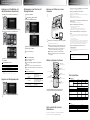 2
2
Sony DPF-HD800 Bedienungsanleitung
- Kategorie
- Autolautsprecher
- Typ
- Bedienungsanleitung
- Dieses Handbuch eignet sich auch für
Verwandte Artikel
-
Sony DPF-HD1000 Bedienungsanleitung
-
Sony DPF-VR100 Bedienungsanleitung
-
Sony DPF-WA700 Bedienungsanleitung
-
Sony DPF-D710 Bedienungsanleitung
-
Sony DPF-D830L Bedienungsanleitung
-
Sony DPF-C700 Bedienungsanleitung
-
Sony DPF-HD1000 Bedienungsanleitung
-
Sony DPF-D710 Bedienungsanleitung
-
Sony DPF-VR100 Bedienungsanleitung
-
Sony DPF-D830L Bedienungsanleitung